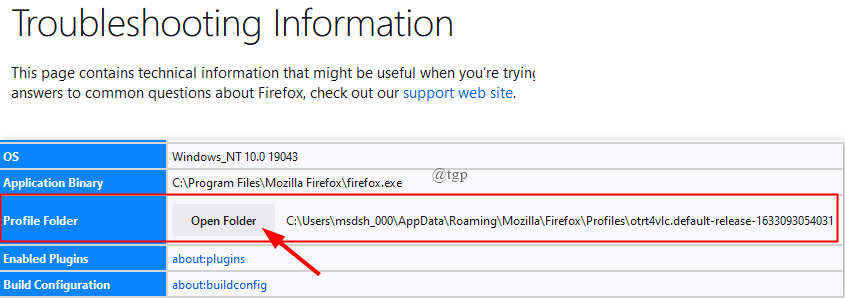Postavke Power & Sleep omogućuju svakom korisniku sustava Windows da po vlastitoj želji konfigurira postavke spavanja. Kako računalo u stanju mirovanja troši vrlo malo energije, korisnicima je vrlo zgodno zadržati svoje sustavi spavaju nakon razdoblja neaktivnosti, tako da računalo troši ogromnu količinu energije kada korisnik ne koristi to. No, dok generirate neke videozapise ili radite neke druge stvari, morate održavati sustav budnim čak i kad niste tamo. Postoji suptilan način na koji možete koristiti PowerToys za dinamičko prebacivanje između postavki spavanja i budnosti.
Kako spriječiti spavanje računala bez stalnog prilagođavanja postavki spavanja
Ova izmijenjena postavka ‘Probudi se’ jedinstvena je značajka koju nudi PowerToys.
Korak 1 - Preuzmite i instalirajte PowerToys
Morate instalirati najnoviju verziju alata PowerToys.
1. Idite na web mjesto GitHub Microsoft PowerToys.
2. Kad ste tamo, pomaknite se dolje do "Imovina”Odjeljak.
3. Zatim dodirnite “PowerToysSetup-0.43.0-x64.exe“ da biste ga preuzeli na svoje računalo.
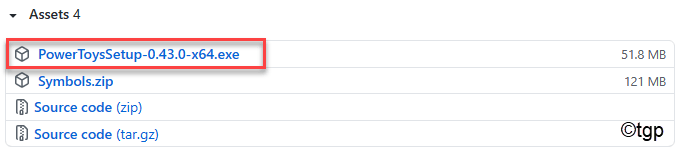
Pričekajte dok se preuzimanje ne dovrši. Zatim zatvorite prozor preglednika.
4. Otvorite mjesto preuzimanja instalacijske datoteke.
5. Zatim, dvostruki klik na “PowerToysSetup-0.43.0-x64.exe”Da biste ga pokrenuli na računalu.

6. Sada provjerite "Automatski pokreni PowerToys pri prijavi”Kutija.
7. Zatim samo dodirnite “Sljedeći”Za nastavak.
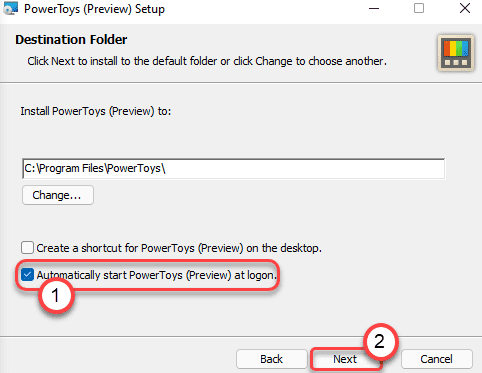
8. Na kraju kliknite na “Instalirati”Za instaliranje programa PowerToys na vaš sustav.
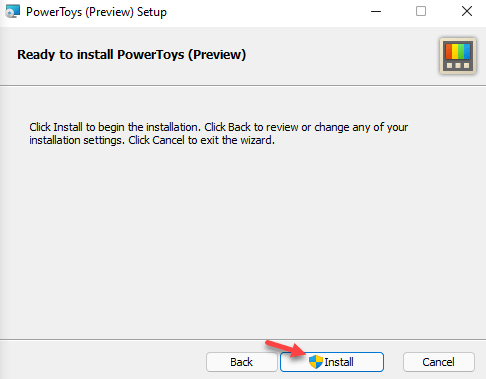
Nakon što završite s instaliranjem alata, zatvorite instalacijski program.
2. KORAK - UKLJUČITE SE PROBUDITI Postavke
Nakon instaliranja alata, sada možete koristiti funkciju budnosti na računalu. Nakon instalacije, PowerToys bi se trebao automatski otvoriti.
1. Najprije kliknite na Početakikona i dodirnite "PowerToys (pregled)”Za pokretanje.
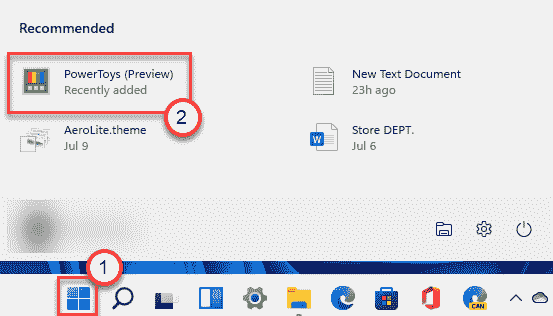
2. Nakon što se PowerToys pojave na vašem zaslonu, kliknite na “Općenito”S lijeve strane.
3. Zatim s desne strane dodirnite “Ponovo pokrenite kao administrator”Do ponovno pokretanje PowerToys kao administrator.
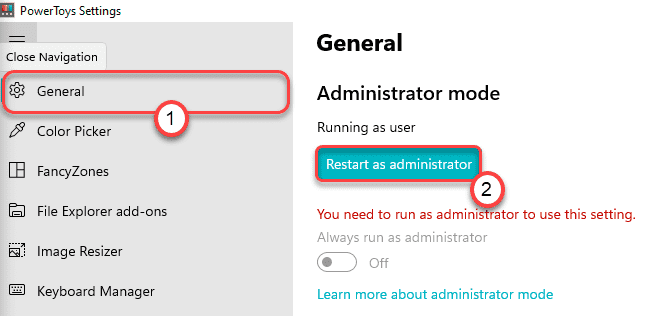
4. Nakon što se PowerToys otvori kao administrator, idite na "Osvijestiti”S desne strane.
5. Zatim prebacite tipku ‘Omogući Probudite se'Do'Na“.
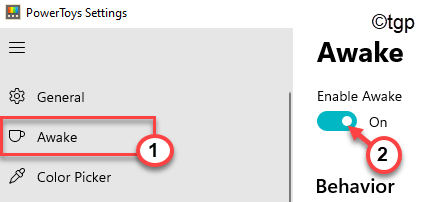
Evo tri načina -
a. Isključeno (pasivno): Standardno stanje značajke Probudite se. Kao što naziv govori, ovo je samo način isključivanja za značajku Awake. U ovom stanju to neće utjecati na postavke napajanja i mirovanja vašeg sustava.
b. Budite budni neograničeno dugo: Ovo je stanje ON za značajku Awake. Nakon prelaska na ovaj način rada, vaše računalo neće zaspati ako ga ručno ne postavite u stanje mirovanja ili izađete iz programa PowerToys.
c. Privremeno budite budni: Ako se odlučite za ovo stanje budnosti, računalo će se uspavati na zadano vrijeme. Kad istekne mjerač vremena, računalo će se vratiti na postavke plana napajanja.
6. Odaberite određeni način buđenja koji želite na svom sustavu.
(Dok odabirete način rada „Privremeno ostani budan“, postavite „Sati”I„Zapisnici”Postavki spavanja prema vašim željama.)
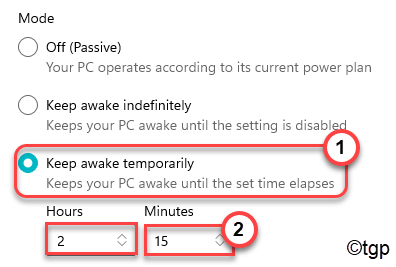
7. Postoji još jedna mogućnost, gdje zaslon možete staviti u stanje pripravnosti. Provjeri "Neka zaslon ostane uključen”Kutija.
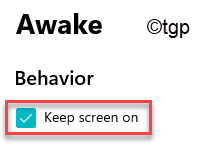
Možete zatvoriti prozor PowerToys.
Korak 3 - Koristite Awake s programske trake
Sada možete izravno koristiti ovu budnu značajku s programske trake. Ikona Awake (simbol šalice čaja) pojavit će se kao skrivena ikona na programskoj traci.
1. Sada kliknite ikonu "Prikaži skrivene ikone" na programskoj traci.
2. Zatim desnom tipkom miša kliknite na šalica čaja simbol.
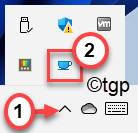
3. Nakon toga kliknite na “Način rada>“.
4. Ovdje ćete primijetiti sva tri načina.
Isključeno (pasivno) Budite budni neograničeno dugo. Privremeno budite budni
Odaberite određeni način rada koji želite postaviti.
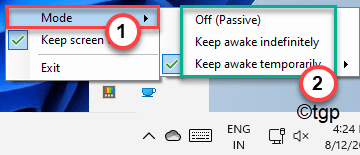
5. Sada, ako se odlučite za „Privremeno budite budni“, Primijetit ćete da postoje tri vremenska ograničenja.
6. Možete se odlučiti za „30 minuta“, “1 sat" ili "2 sata”Bilo koje od ovih vremenskih ograničenja.
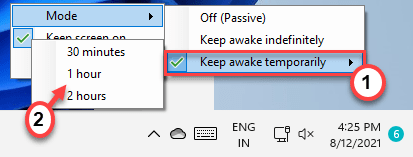
7. Također možete uključiti značajku uključivanja zaslona s programske trake.
8. Samo desnom tipkom miša kliknite simbol budnosti i potvrdite/poništite oznaku „Neka zaslon ostane uključen”Prema vašim zahtjevima.
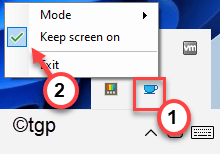
Na ovaj način možete u potpunosti iskoristiti ovu budnu funkciju koristeći PowerToys.
Zašto koristiti značajku Awake?
Glavni razlog korištenja značajke Awake PowerToys je jednostavnost korištenja. Na uobičajen način morate prijeći kroz nekoliko stranica s postavkama prije nego što možete izmijeniti postavke napajanja i sna.
No, pomoću ove nove značajke Awake programa PowerToys, jednom ste je postavili, a od sljedećeg puta nećete morati ni otvarati aplikaciju da biste promijenili postavke spavanja. To možete jednostavno učiniti s programske trake.